小米手环怎样连接手机
手环作为一款备受欢迎的智能穿戴设备,其连接手机的过程相对简单,以下是详细的步骤和注意事项:

前期准备
| 项目 | 具体要求 |
|---|---|
| 手机系统 | Android 4.4及以上版本或iOS 9.0及以上版本 |
| 应用下载 | 在应用商店搜索“小米运动健康”或“Zepp Life”,下载并安装最新版本 |
| 设备状态 | 确保小米手环电量充足(建议电量高于20%),且处于未绑定状态,若已绑定其他账号,需先解除绑定。 |
| 蓝牙权限 | 首次使用时,需在手机设置中授予应用定位、蓝牙等必要权限。 |
连接步骤
-
开启手机蓝牙
进入手机设置,打开蓝牙功能,并确保手机与手环距离在2米以内,避免信号干扰(如远离微波炉、WiFi路由器等)。 -
启动应用并注册/登录
打开“小米运动健康”或“Zepp Life”APP,使用小米账号登录,若无账号,需先注册。 -
添加设备
- 自动扫描:在APP首页点击“+”或“添加设备”,选择“手环”,APP将自动搜索附近的小米手环。
- 手动选择:若自动搜索失败,可进入设备列表,选择对应手环型号(如小米手环8、7等)。
-
配对与同步
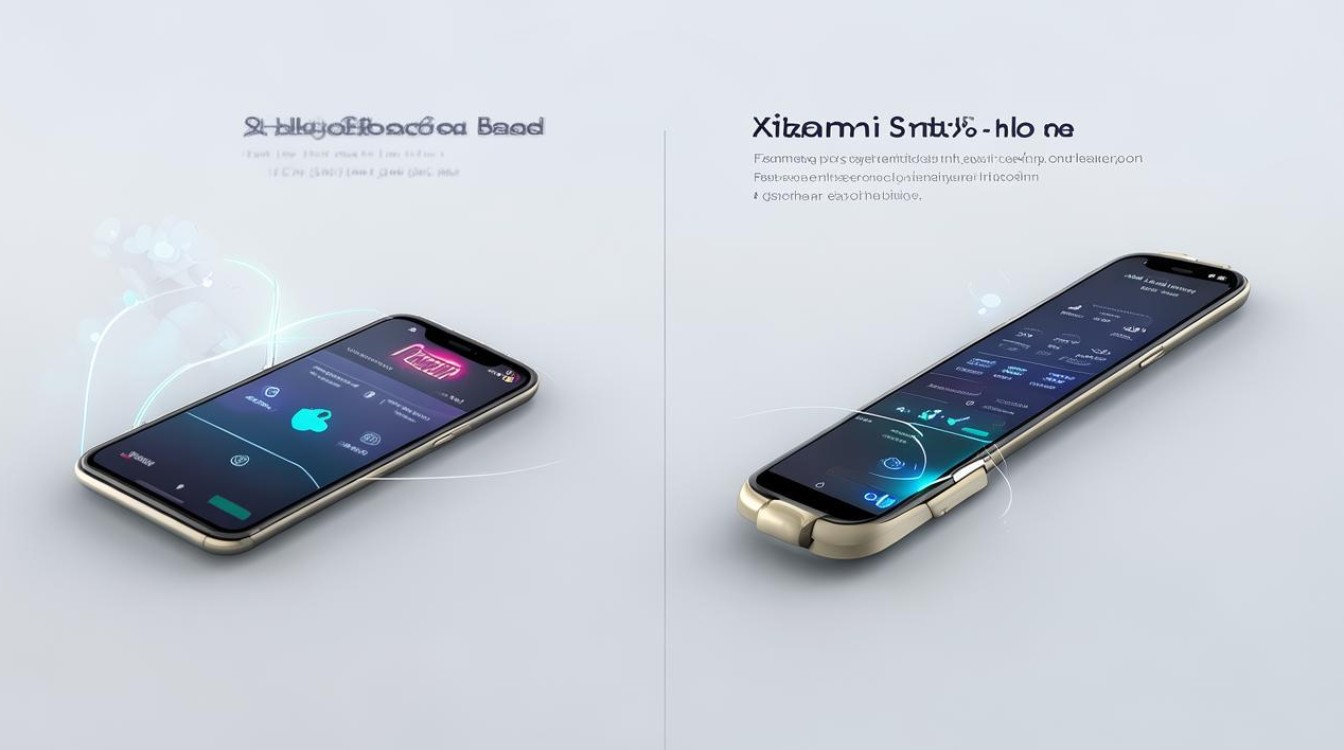
- 当APP显示“找到设备”后,手环会震动并提示“敲击屏幕以配对”,此时需快速双击手环触控区域。
- 等待进度条完成(约5-10秒),APP将提示“绑定成功”,并同步时间、闹钟等信息至手环。
-
设置个性化参数
连接后,可在APP内调整以下功能:- 健康监测:设置心率、血氧、睡眠监测的频次和提醒方式。
- 运动目标:设定每日步数、卡路里消耗等目标。
- 通知管理:开启微信、短信等应用的消息推送,并自定义显示内容。
常见问题与解决方法
| 问题现象 | 解决方案 |
|---|---|
| 搜索不到设备 | 检查手环是否开机并靠近手机; 重启手机蓝牙; 关闭其他蓝牙设备(如耳机)。 |
| 连接失败(XX%) | 尝试重置手环(长按电源键10秒); 卸载APP后重新安装; 检查手机系统更新。 |
| 数据同步异常 | 切换网络(如从WiFi转移动数据); 检查APP权限设置; 重启手环和手机。 |
功能扩展与维护
-
固件升级:定期通过APP检查手环固件更新,以修复漏洞或新增功能(如手势控制、NFC门禁卡模拟)。
-
多设备切换:若需连接新手机,需在原设备中解除绑定(设置 > 账号 > 解除绑定),再重新配对。
-
省电技巧:开启“省电模式”(关闭常亮、减少振动提醒),可延长手环续航至15天以上。

FAQs
Q1:小米手环支持哪些手机系统?
A:支持Android 4.4及以上、iOS 9.0及以上系统,部分功能(如NFC、压力监测)需系统版本更新至较新范围(如Android 11+/iOS 15+)。
Q2:手环绑定后如何解除与原手机的连接?
A:在原手机的APP中进入“设备管理”,选择手环并点击“解除绑定”;
版权声明:本文由环云手机汇 - 聚焦全球新机与行业动态!发布,如需转载请注明出处。


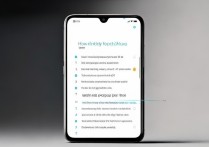
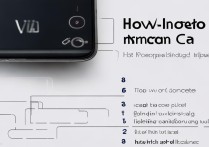

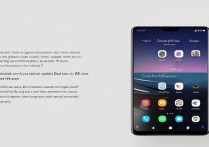
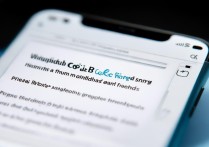





 冀ICP备2021017634号-5
冀ICP备2021017634号-5
 冀公网安备13062802000102号
冀公网安备13062802000102号